Patchday im März 2023: Probleme, die Sie vor der Aktualisierung von Windows 11 beachten sollten
Veröffentlicht: 2023-03-23- Häufige Probleme mit dem neuen Windows Update 11
- 1. Das Windows 11-Update kann nicht abgeschlossen werden
- 2. Langsame SSD-Verarbeitung
- 3. Ausfall von Bereitstellungspaketen
- 4. Blauer Bildschirm des Todes
- 5. Ausfall ausgewählter Anwendungen
- 6. Unfähigkeit, eine Verbindung zum direkten Zugriff herzustellen
- So beheben Sie Probleme mit Windows 11-Updates
- 1. Starten Sie Ihren Windows-PC neu
- 2. Aktualisieren Sie die Device Manager-Komponenten
- 3. Reparieren Sie Systemdateien/Images mit SFC
- Funktionen aus dem Windows 11 22H2-Update vom März
- 1. Verbesserte Taskleiste und Startmenü-Oberfläche mit aktualisiertem Suchfeld-Tool
- 2. Adaptives Design und Layout der Taskleiste
- 3. Bildschirmaufzeichnung zum Snipping-Tool-Programm hinzugefügt
- 4. Erhöhte Flexibilität und allgemeine Verbesserung des Sprachzugriffs
- 5. Überlegungen zum CO2-Fußabdruck mit Einstellungen für Energieempfehlungen
- So ändern Sie die Windows 11-Update-Einstellungen von Automatisch auf Manuell
- Abschluss

Gibt es Probleme mit Windows 11? Mit Sicherheit. In diesem Artikel gehen wir auf einige Windows 11-Probleme ein, mit denen Benutzer konfrontiert sind, wenn sie versuchen, ein Update abzuschließen. Wir werden über einige der Probleme mit dem Microsoft Patch Tuesday-Update für März 2023 sprechen. Der Artikel schlägt auch einige Lösungen für diese neuen Windows-Update-Probleme vor.
Häufige Probleme mit dem neuen Windows Update 11
Einige der häufigsten Windows-Update-Fehler aus dem Windows 11 22H2-Update vom März 2023 werden hier hervorgehoben.
1. Das Windows 11-Update kann nicht abgeschlossen werden
Mehrere Windows 11-Benutzer haben sich darüber beschwert, dass das Update vom März 2023 aufgrund des Fehlers 0x800f081f fehlgeschlagen ist. Dieser Fehler hindert Sie daran, das Windows 11-Update abzuschließen, und benachrichtigt Sie, dass Ihr PC das Update nicht erfolgreich installiert hat. Diese Benutzer bleiben hier hängen und verpassen die innovativen Funktionen , die das neue Update begleiten.
2. Langsame SSD-Verarbeitung
Ein weiteres häufiges Problem mit dem neuen Windows-Update ist die verringerte Leistung von SSD-Vorgängen. Normalerweise sind SSD-betriebene PCs aufgrund der Struktur und Zusammensetzung dieser Laufwerke erheblich schneller als ihre HDD-Pendants. Benutzer haben sich jedoch darüber beschwert, dass das neue Update ihre SSDs so belastet hat, dass sie langsamer oder sogar schlechter geworden sind.
Bei einigen Benutzern, die ihre PCs erfolgreich mit dem Patchday-Update vom März 2023 aktualisiert haben, verlängerte sich die Startzeit. Dies bedeutet, dass bei einigen PCs, die normalerweise in 10 bis 15 Sekunden hochfahren, ihre SSDs viel länger brauchten, um die Startprogramme zu starten. Bootzeiten wurden in einigen Fällen verdoppelt.
3. Ausfall von Bereitstellungspaketen
Mit dem neuen Windows 11-Update haben Benutzer auch gemeldet, dass sie keine Bereitstellungspakete (.PPKG-Dateien) erstellen oder verwenden konnten. Normalerweise ermöglichen diese Pakete einem Benutzer, Windows-Konfigurationen und -Einstellungen zu erstellen oder anzupassen, um einen bestimmten Zweck zu erreichen. Das neue Update hat das Feature für einige Benutzer fehlerhaft gemacht
4. Blauer Bildschirm des Todes
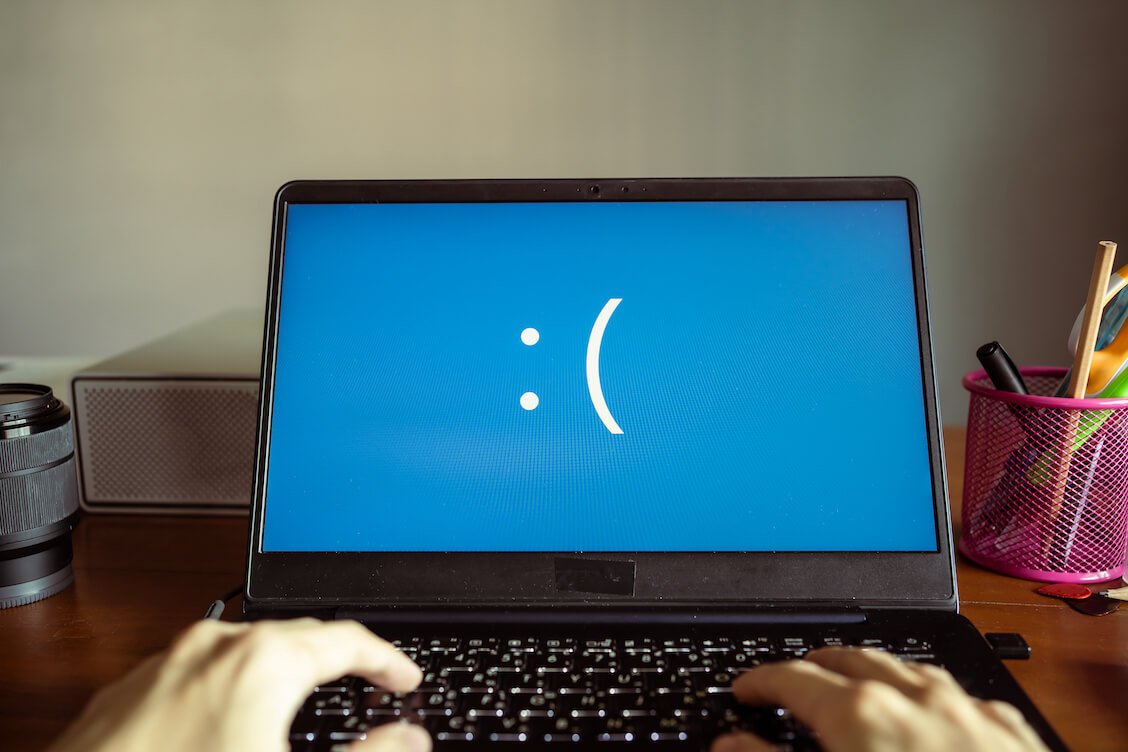
Einige Windows-Benutzer haben erwähnt, dass sie sich nach dem Windows 11-Update vom März mit dem BSoD-Problem befassen müssen. Aber ein betroffener Benutzer ist einer zu viel, da Ihr Betriebssystem nach der Implementierung des Windows 11 22H2-Updates auch Opfer von BSoD werden kann.
5. Ausfall ausgewählter Anwendungen
Bisher scheinen Apps zur Anpassung der Benutzeroberfläche (UI) davon am stärksten betroffen zu sein. Das beste Beispiel dafür ist die Startallback-App zum Implementieren von Benutzereinstellungen für Desktop-, Taskleisten- und andere Anpassungen von Windows-Oberflächenelementen.
Das große Problem bei den Fehlern von Apps wie Startallback ist, dass sie den Windows-Start beeinträchtigen. Ihr Windows-PC befindet sich möglicherweise in einer Endlosschleife und kann nicht zur Anmeldeseite gelangen.
6. Unfähigkeit, eine Verbindung zum direkten Zugriff herzustellen
Benutzer haben sich auch darüber beschwert, dass sie keine Verbindung zu Direct Access herstellen und daher Remoteverbindungen auf Computern verwenden können, auf denen das neueste Update von Windows 11 installiert ist. Dieses Problem hat Remote-Clients und Büros am meisten betroffen, da es sie effektiv daran hindert, auf dasselbe Netzwerk zuzugreifen, ohne VPNs zu verwenden.
Mit der Popularität der Remote-Arbeit ist dieses Problem des direkten Zugriffs eines der größten Windows 11-Probleme für Benutzer, die Schwierigkeiten haben, das März-Update zum Laufen zu bringen.
So beheben Sie Probleme mit Windows 11-Updates
Hier sind einige Vorschläge, die Ihnen helfen sollen, die Probleme mit dem Windows 11-Update vom März 2023 am Patchday zu beheben.
1. Starten Sie Ihren Windows-PC neu
Das Neustarten Ihres PCs ist die älteste Lösung im Windows-Buch. Dieser Prozess beendet normalerweise alle aktivierten und laufenden Programme und startet den Computer neu. Dabei werden fehlerhafte und problematische Prozesse normalerweise vom Windows-Betriebssystem zwangsweise beendet, sodass Sie Ihren PC wieder verwenden können.
Wenn Sie feststellen, dass Ihr PC Probleme beim Abschließen des Updates hat, können Sie die Seite mit den Windows-Einstellungen schließen, auf der das Update angezeigt wird, und den Windows-Neustartvorgang einleiten.
2. Aktualisieren Sie die Device Manager-Komponenten

Eine andere Möglichkeit, die Probleme mit dem Windows 11-Update zu beheben, besteht darin, sicherzustellen, dass Ihr Gerät und Ihre Treiberpakete alle auf dem neuesten Stand sind, bevor Sie das Update starten. Dies ist schwierig, da Sie in Windows 11 normalerweise die Pakete über Windows Update aktualisieren können. Einige Treiber von Drittanbietern können jedoch über den Geräte-Manager aktualisiert werden. Dies sind diejenigen, um die Sie sich Sorgen machen sollten.
Wenn Sie feststellen, dass es infolge des Windows 11-Updates zu Anwendungsstörungen kommt, können Sie Ihre Treiber über den Geräte-Manager aktualisieren. Die Schritte dazu sind unten angegeben:
- Klicken Sie auf „Windows-Taste + X“ und wählen Sie „Geräte-Manager“ aus der Liste der Programmverknüpfungen.
- Wählen Sie das Treiberpaket aus, an das ein gelbes Symbol angehängt ist, und klicken Sie mit der rechten Maustaste darauf.
- Wählen Sie aus der Liste der angezeigten Optionen „Treiber aktualisieren“ und folgen Sie den Anweisungen.
Sobald das Update abgeschlossen ist, starten Sie Ihren PC neu und beobachten Sie die Änderungen.

3. Reparieren Sie Systemdateien/Images mit SFC
Eine zuverlässige Methode zur Behebung von Problemen mit Windows-Updates ist die Verwendung des Befehls System File Checker (SFC). Dieser Befehl ist sehr effektiv zum Reparieren und Wiederherstellen von Systemabbildern und -dateien. Da einige der Probleme mit dem neuen Windows-Update von solchen fehlenden Dateien herrühren, können Sie SFC verwenden, um die Probleme zu beheben.
Führen Sie die folgenden Schritte aus, um SFC zum Beheben von Problemen mit Windows 11-Updates zu verwenden:
- Suchen Sie nach der Windows-System-App Command Prompt und öffnen Sie sie mit Administratorrechten.
- Sobald es betriebsbereit ist, geben Sie die folgenden Befehle ein und tippen Sie auf die Eingabetaste: sfc /scannow.
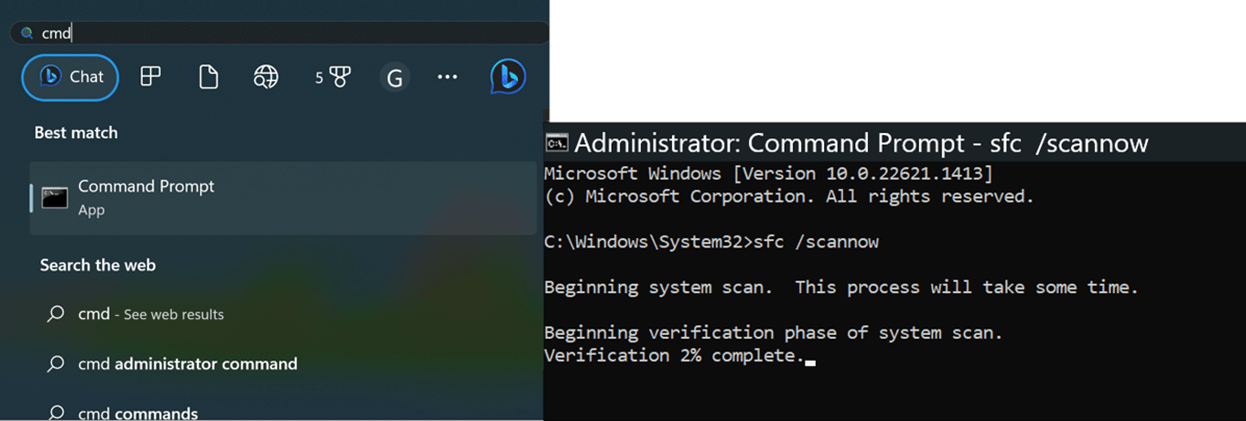
Das Ziel dieses Befehls ist, dass das SFC-Dienstprogramm Ihr Laufwerk scannt, um sicherzustellen, dass alle fehlenden Dateien repariert werden. Sobald der Vorgang abgeschlossen ist, können Sie Ihren PC neu starten und ihn auf Änderungen beobachten.
Nachdem Sie nun wissen, wie Sie die durch das neueste Windows-Update verursachten Fehler beheben können, sind hier einige der Funktionen des Windows 11-Updates vom März 2023 aufgeführt, die Sie erwarten können.
Funktionen aus dem Windows 11 22H2-Update vom März
1. Verbesserte Taskleiste und Startmenü-Oberfläche mit aktualisiertem Suchfeld-Tool
Das neue Windows 11 22H2-Update enthält eine Funktion, mit der Sie einen besseren Suchprozess und eine bessere Benutzeroberfläche genießen können. Wenn das neue Update installiert ist, haben Sie die Wahl, das neue Suchwerkzeug als Suchfeldsymbol, als Suchfeldsymbol mit Beschriftung anzuzeigen oder es ganz auszublenden. Darüber hinaus gilt dies auch für ein aktualisiertes Startmenü-Layout, mit dem Sie alle Ihre angehefteten Apps auf einmal oder in Seiten aufgeteilt anzeigen können.
Ziel dieser Updates ist es, den Benutzerkomfort und die Navigation zu verbessern. Somit gibt Ihnen das März-Update mehr Kontrolle über Ihren Windows-Rechner und Zugriff auf Ihre installierten Anwendungen.
2. Adaptives Design und Layout der Taskleiste
Obwohl Microsoft schlichte Designs und Nützlichkeit gegenüber übermäßig farbenfrohen Displays zu bevorzugen scheint, hat Microsoft immer gut abgeschnitten bei Benutzern, die mehr symbolkompatible Farben verwenden möchten. Das neueste Windows 11-Update hat es geschafft, dieses adaptive Symbol und die Farbgebung robuster zu machen. Dies gilt insbesondere für das Tray-Design, das jetzt die Farben Ihres Windows-Hintergrunds oder -Designs annimmt.
Außerdem ist das System-Tray-Layout für Benutzer bequemer. Durch Klicken auf den Tray-Bereich werden Informationen zur PC-Leistung und Akkulaufzeit, zum Netzwerk und zu anderen angezeigt. Die Symbole in der Taskleiste sind in einem einfachen Layout angeordnet, und Benutzer können jetzt andere Programme in dieses Layout ziehen, um den Zugriff zu erleichtern.
3. Bildschirmaufzeichnung zum Snipping-Tool-Programm hinzugefügt
Eines der größten Windows 11-Updates ist das Hinzufügen einer Bildschirmaufzeichnungsfunktion zum Snipping Tool-Programm. Anfangs diente dieses Programm als nützliche Methode zum Screengrabbing. Im Laufe der Zeit wurden jedoch einige nützliche Funktionen hinzugefügt, darunter verzögertes Snipping und jetzt Bildschirmaufzeichnung.
Mit der Bildschirmaufzeichnungsfunktion müssen Sie möglicherweise keine teuren Apps von Drittanbietern mehr zum Aufzeichnen Ihres Bildschirms verwenden. Solange Sie die neuesten Updates erhalten, enthält Ihr Snipping Tool-Programm diese neue Funktion und ermöglicht es Ihnen, Ihren Bildschirm kostenlos aufzuzeichnen und die Aufzeichnung zu speichern, wo immer Sie möchten.
4. Erhöhte Flexibilität und allgemeine Verbesserung des Sprachzugriffs
Voice Access ist ein weiteres Programm, das bewiesen hat, dass Windows 11 eine deutliche Verbesserung gegenüber Windows 10 darstellt. Der Hauptzweck des Programms besteht darin, die Benutzerkontrolle über ihren PC nur mit ihrer Stimme zu verbessern. Wenn also Voice Access auf Ihrem PC betriebsbereit ist, können Sie es dazu bringen, Texte vorzulesen und von Anwendung zu Anwendung zu wechseln.
Das neue Windows 11-Update hat die Benutzersteuerung über Voice Access noch weiter verbessert. Neue Sprachbefehle wurden hinzugefügt. Auf diese Weise „versteht“ Ihr Windows-PC leichter, was Sie ihm sagen, nur mit Ihrer Stimme und ohne Ihre Tastatur oder Ihr Touchpad zu berühren.
5. Überlegungen zum CO2-Fußabdruck mit Einstellungen für Energieempfehlungen
Im Einklang mit den weltweiten Aufrufen zur ökologischen Nachhaltigkeit hat Microsoft seine Anstrengungen verstärkt, um sicherzustellen, dass alle seine Produkte, Hardware oder Software, den Anforderungen dieser Aufrufe entsprechen. Der größte Beweis für diese Ausrichtung ist die Einbeziehung von Einstellungen, die es dem Benutzer ermöglichen, die Menge an CO2-Fußabdruck zu reduzieren, die von seinem PC erzeugt wird.
Das Hauptmerkmal an dieser Front ist die Liste der To-Do-Empfehlungen, die Ihrem PC helfen, die Nutzung und Verteilung von Energie einfacher zu verwalten. Wenn Sie Ihr Windows 11 mit dem Patchday-Update für März erfolgreich aktualisiert haben, gehen Sie folgendermaßen vor:
- Klicken Sie auf „Windows-Taste + I“, um auf die Seite mit den Windows-Einstellungen zuzugreifen.
- Wählen Sie die Option „ System“ im linken Bereich und wählen Sie „Power & Battery“.
- Klicken Sie auf „Energieempfehlungen“ , was zu einer Liste mit Einstellungen führt, die Sie anwenden können, um Ihren CO2-Fußabdruck zu verringern.
Außerdem stellt Ihnen Microsoft einige Links zur Verfügung, wie Sie die CO2-Emissionen Ihres PCs reduzieren können. Um auf diese Links zuzugreifen, scrollen Sie auf der Seite „Leistung & Akku“ nach unten, bis Sie zu „Energieverbrauch und CO2-Emissionen“ gelangen. Klicken Sie auf diese Option und Sie werden zu einer Seite weitergeleitet, in der es um das Energiesparen auf Ihrem Windows-Gerät, die Verbesserung der Akkulaufzeit und die Reduzierung von Emissionen geht.
So ändern Sie die Windows 11-Update-Einstellungen von Automatisch auf Manuell
Eine Möglichkeit, die in diesem Artikel aufgeführten Probleme beim Aktualisieren von Windows 11 zu vermeiden, besteht darin, zu verhindern, dass Ihr Gerät automatisch Updates durchführt. Um dies zu tun,
- Verwenden Sie das Programm „Ausführen “ ( „Windows-Taste + R“ ) und geben Sie services ein. msc.
- Suchen Sie in der Liste der lokalen Dienste nach „Windows Update“ und doppelklicken Sie darauf, um seine Eigenschaften aufzurufen.
- Wählen Sie unter „Starttyp“ „Manuell“ und klicken Sie auf „Übernehmen“ und „OK“ , um die Änderungen zu übernehmen.
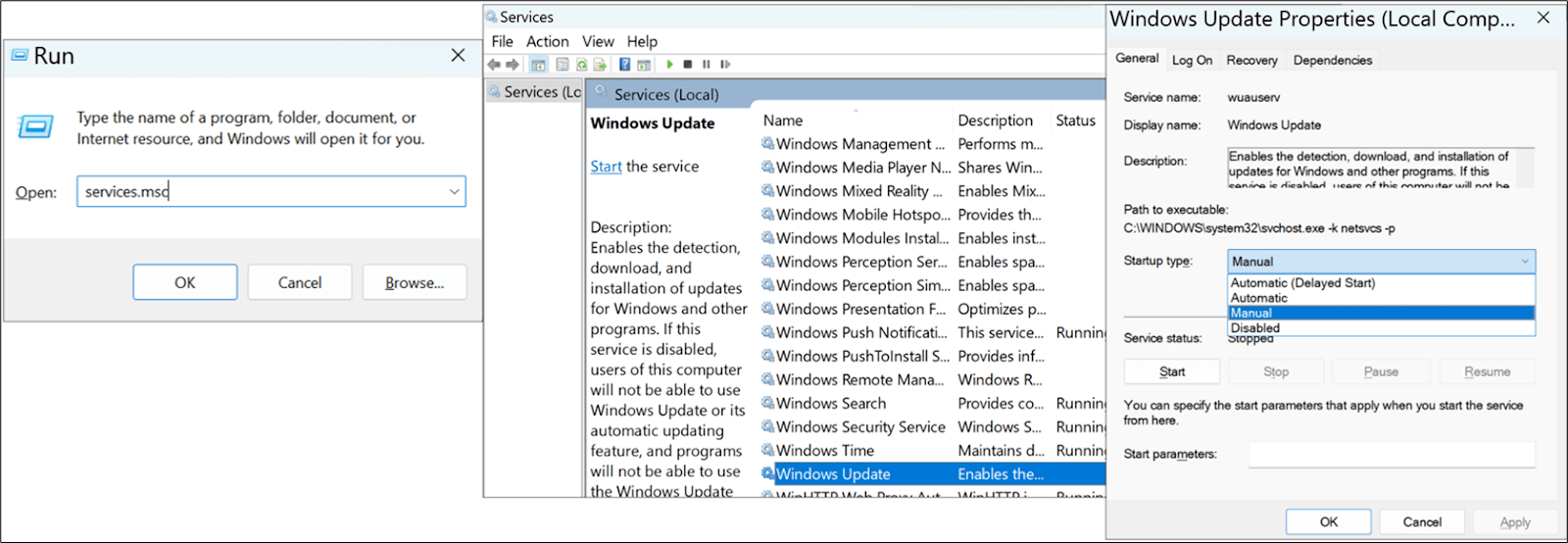
Danach sollte sich Ihr PC nicht mehr automatisch aktualisieren. Auf diese Weise können Sie steuern, welche Updates Sie erst zulassen, nachdem Sie sich über Probleme im Zusammenhang mit diesen Updates informiert haben.
Abschluss
Die Probleme im Zusammenhang mit dem Patch Tuesday Windows 11-Update für März 2023 können schwierig sein und Kopfschmerzen verursachen. Daher wurde dieser Artikel geschrieben, um einige dieser Probleme und mögliche Lösungen dafür zu identifizieren.
